WooCommerce全部产品区块使用设置图文教程
如果你想让你的WordPress网店成功,仅有吸引人的产品提供给你的客户是不够的,你还需要知道如何在你的网站上…
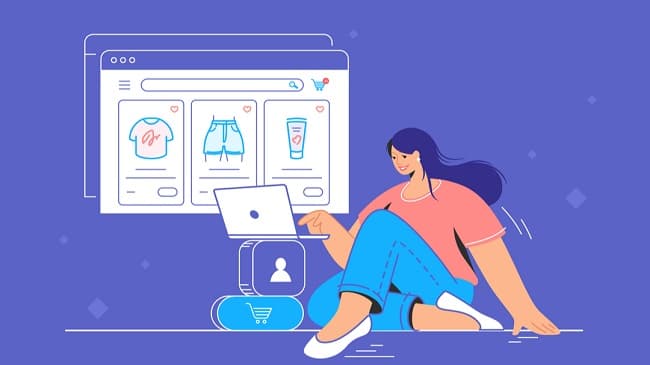
如果你想让你的WordPress网店成功,仅有吸引人的产品提供给你的客户是不够的,你还需要知道如何在你的网站上有效地展示它们。幸运的是,WooCommerce全部产品区块使你能够在一个整齐的网格中,在任何页面或文章中展示你的所有商品。
在这篇文章中,搬主题将介绍全部产品模块是如何工作的,并告诉你如何将其添加到你的网站,还将介绍一些有效使用该块的最佳做法。
如何将全部产品WooCommerce区块到你的文章或页面上
全部产品区块使你能够在一个专业的网格中显示你所有的产品,并有分页和排序选项。然而,这个功能只有在你使用WooCommerce时才可用。有了这个插件,你还可以访问块编辑器中所有其他的WooCommerce区块。
要使用 “全部产品 “块,请打开你想展示物品的页面或文章。然后点击加号(+)来添加一个新的块,并使用搜索栏来寻找全部产品选项。
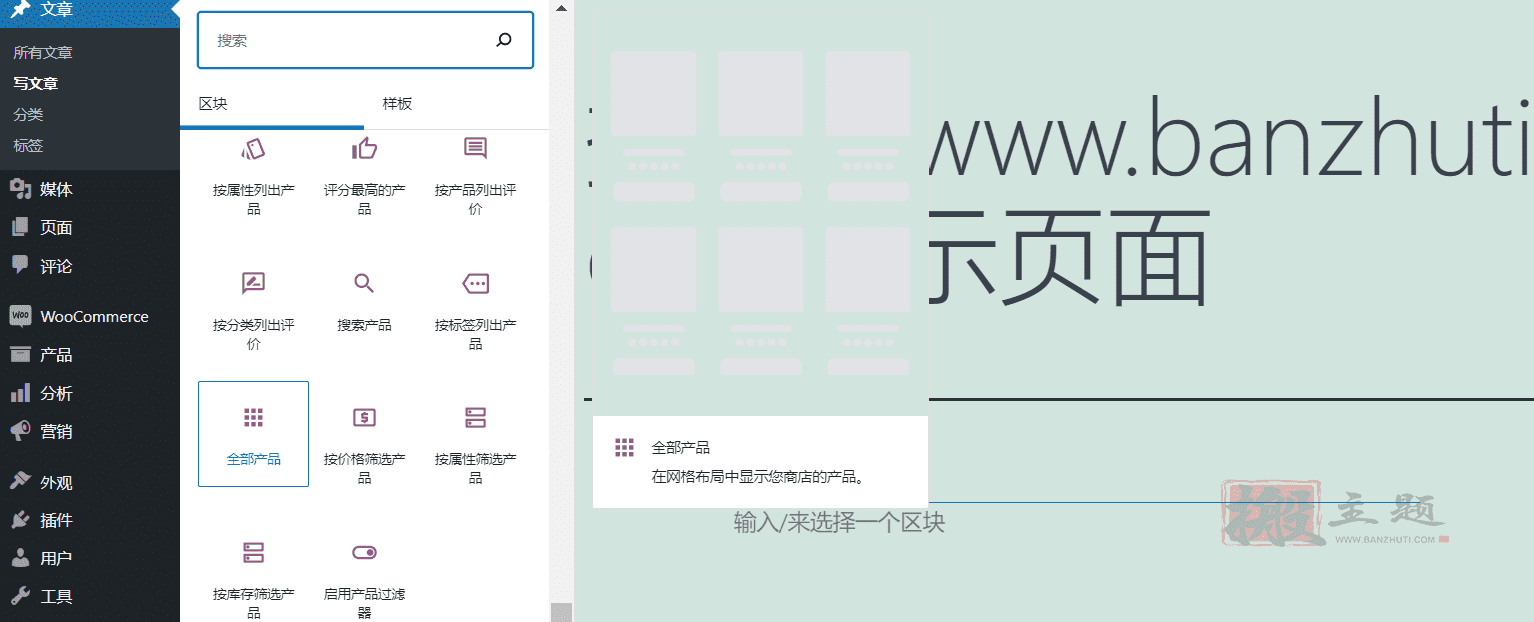
一旦你插入区块,你就会看到你的产品的完整列表。
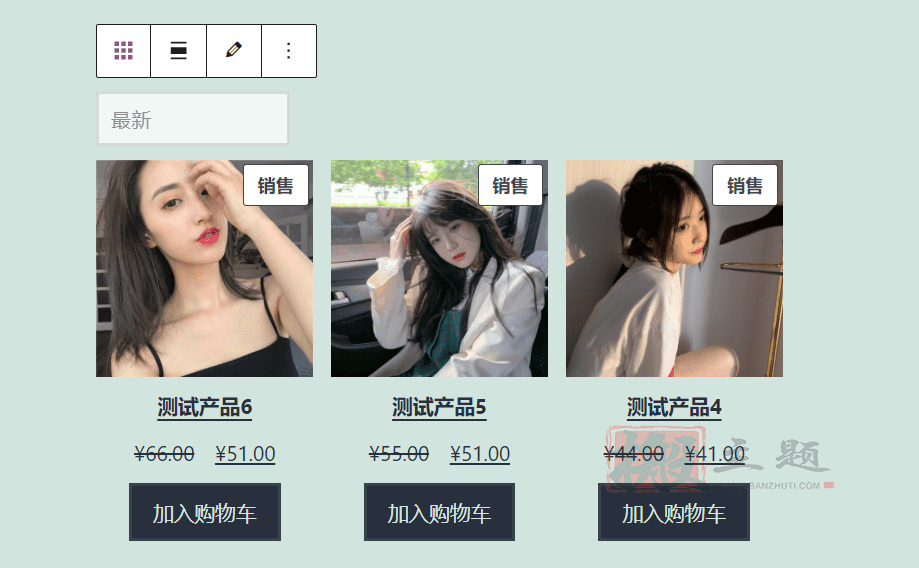
默认情况下,该块每行显示三个项目,每页显示九个。它还显示每个产品的关键细节,包括其名称和价格,以及一张图片和一个行动呼吁(CTA)按钮。然而,你可以选择修改网格的外观和其中包含的项目。
WooCommerce全部产品区块设置和选项
现在,让我们来探讨一下全部产品区块所提供的主要设置。首先,我们来看看修改网格外观的选项。如果你点击该块,你会在右侧的面板上得到一些设置选项。
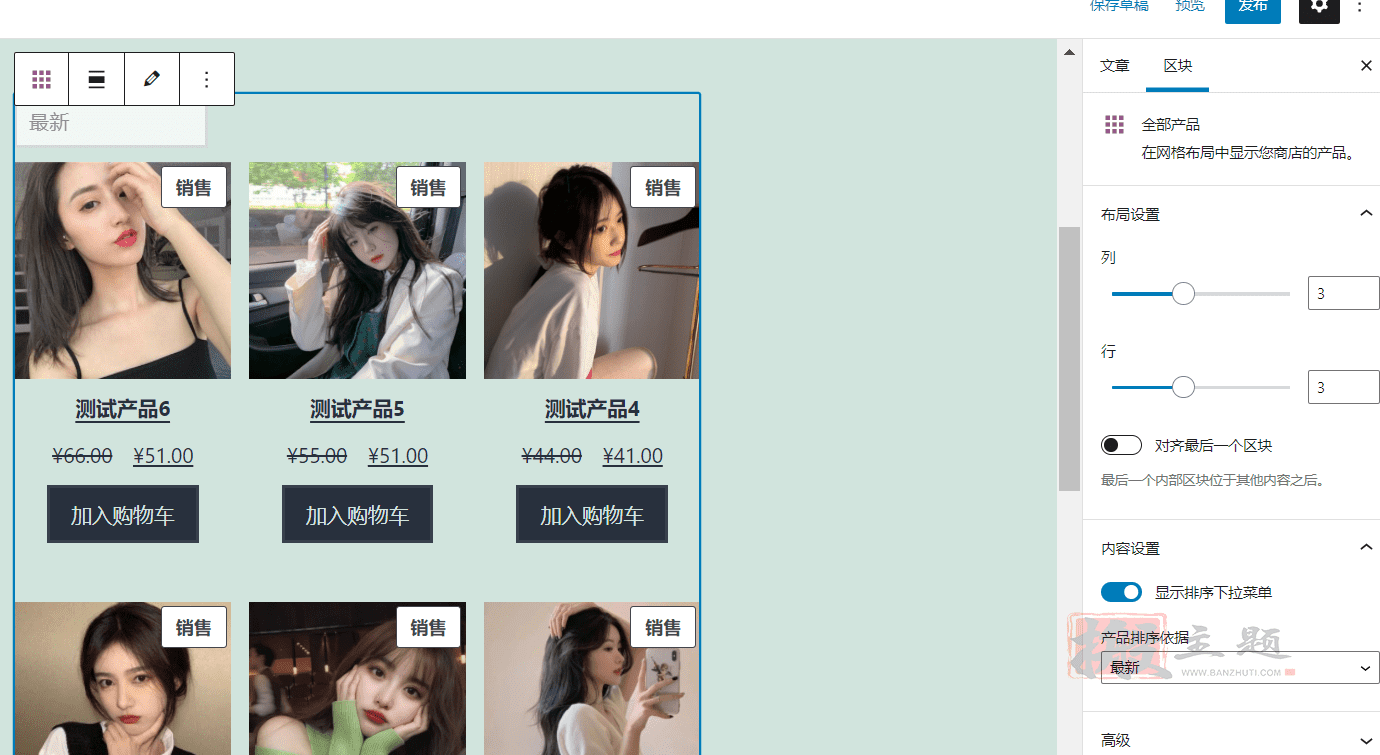
在布局设置下,你可以选择你希望在每页显示的行和列的数量。你还可以定义最后一个内块的对齐方式。在我们的例子中,这就是CTA按钮。
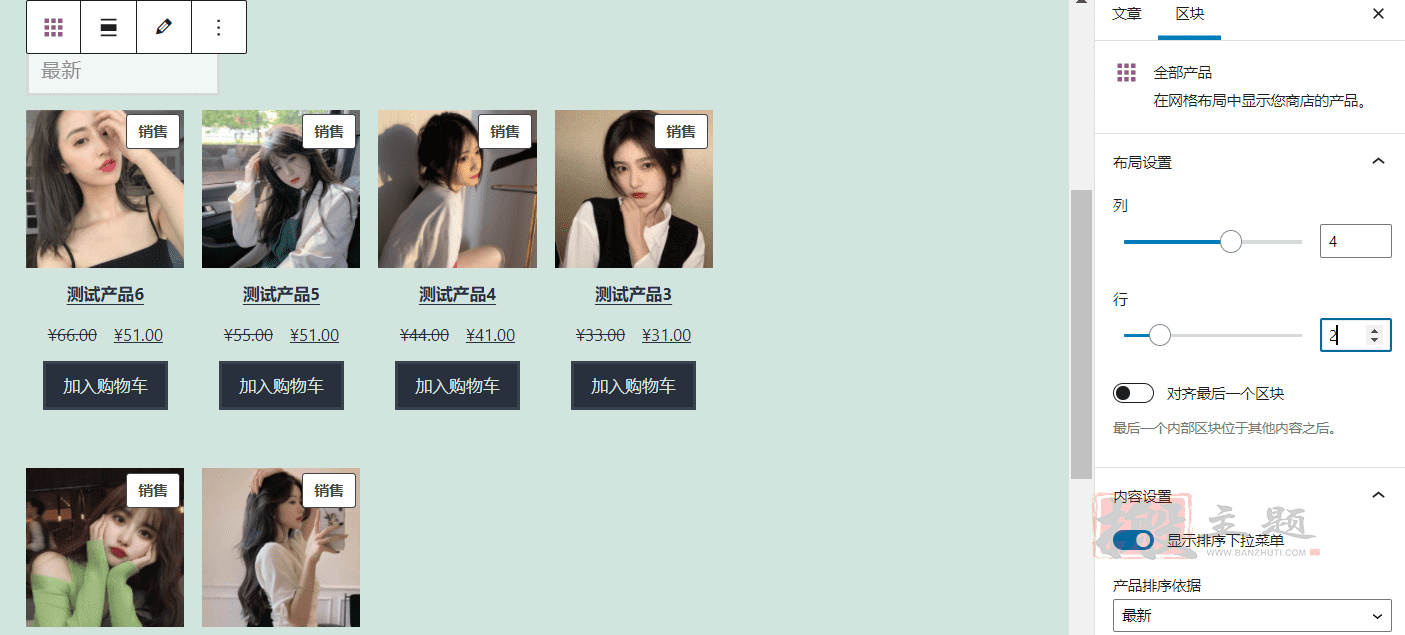
下面是我们打开对齐最后一个区块选项后的情况。
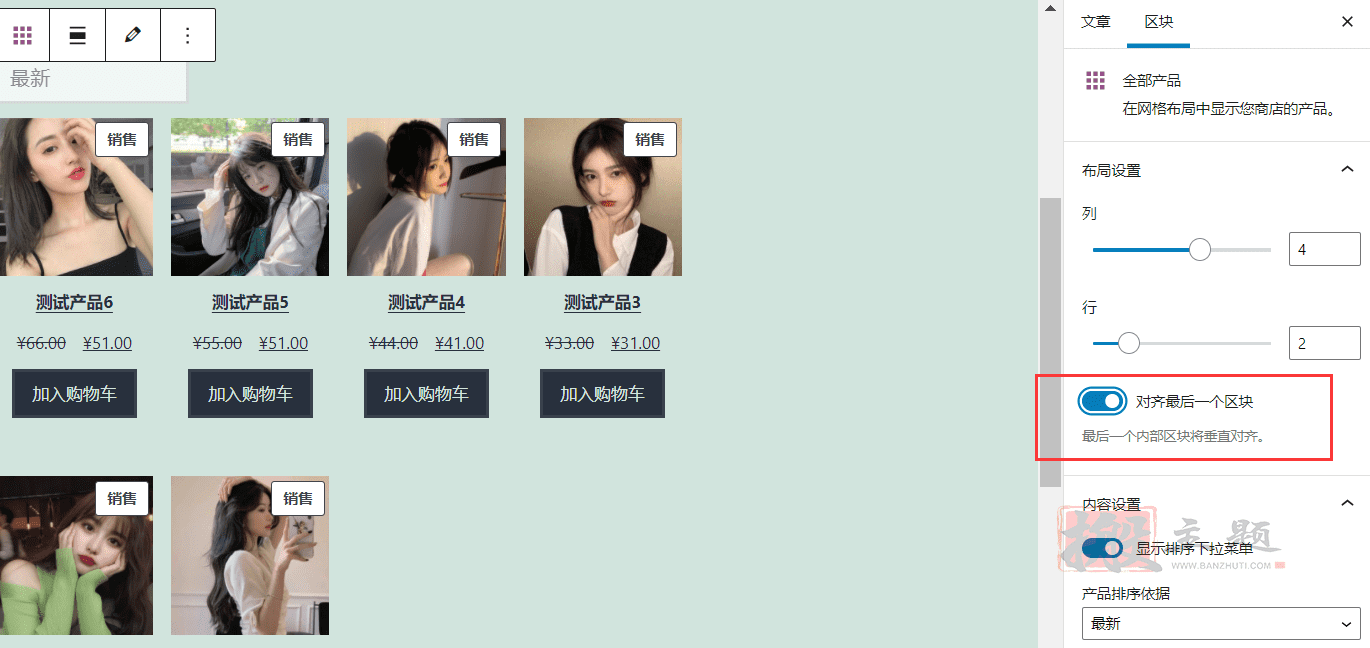
如果你向下滚动面板,你还会看到内容设置。
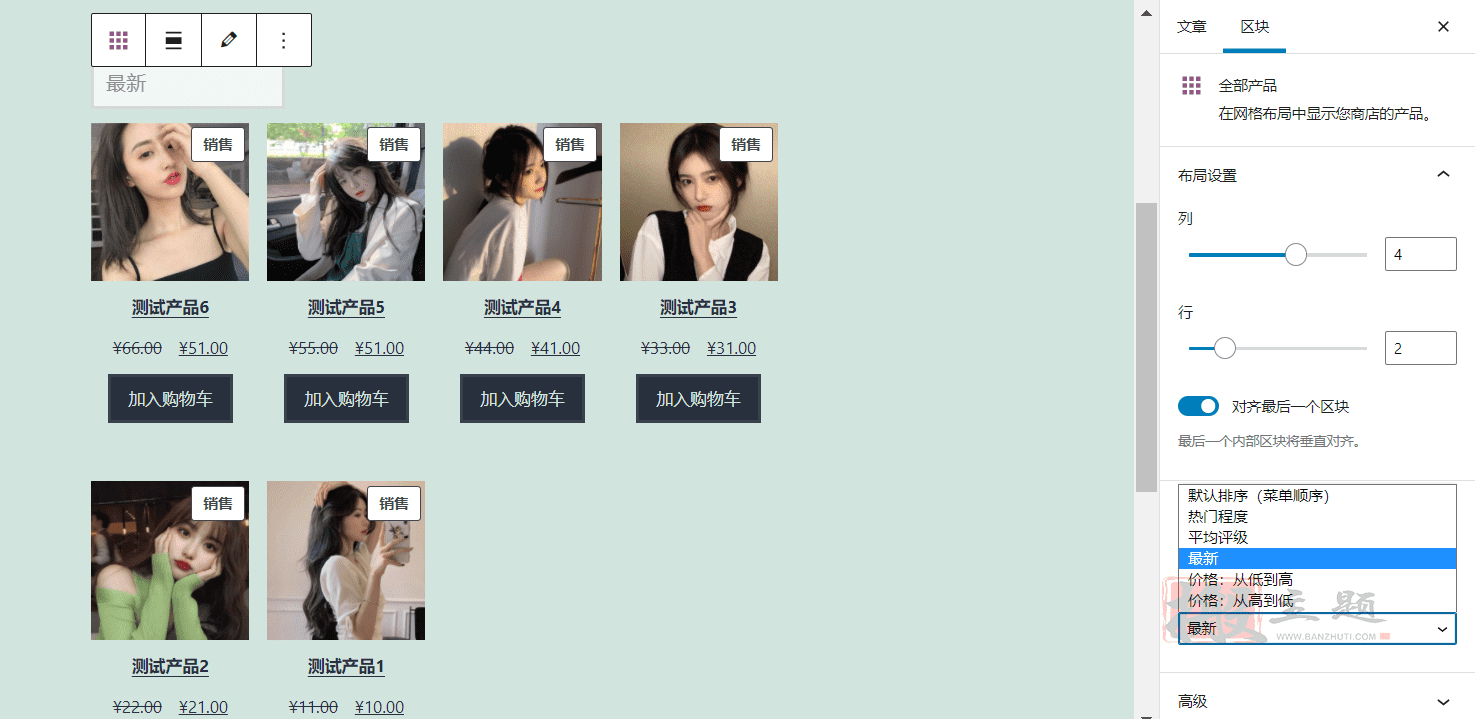
默认情况下,该区块带有一个下拉菜单,使用户能够按受欢迎程度、平均评分、价格和其他变量对产品进行排序。你可以选择禁用这个功能,或者从Order Products By下的下拉菜单中选择一个排序选项。
最后,我们有高级设置。
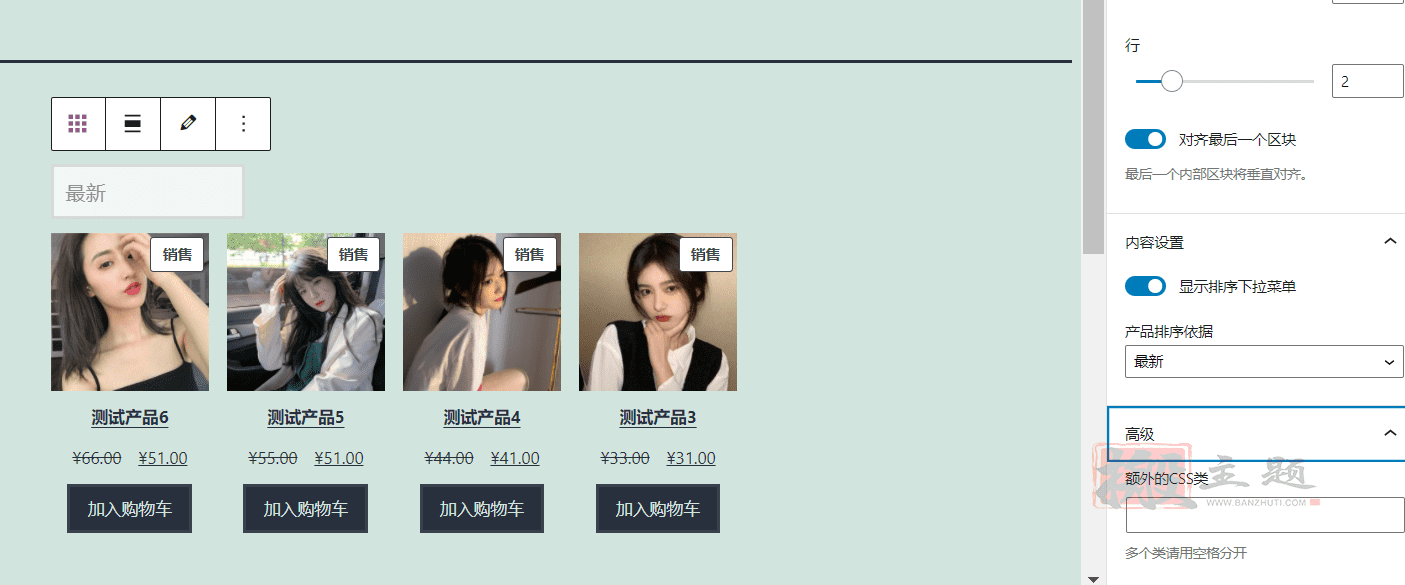
这一部分使你能够向区块添加新的CSS类。然而,我们建议你只在知道如何使用样式表的情况下使用这个功能。让我们继续配置网格内的项目。如果你再次点击该块,你会得到一个有四个主要设置的工具条。
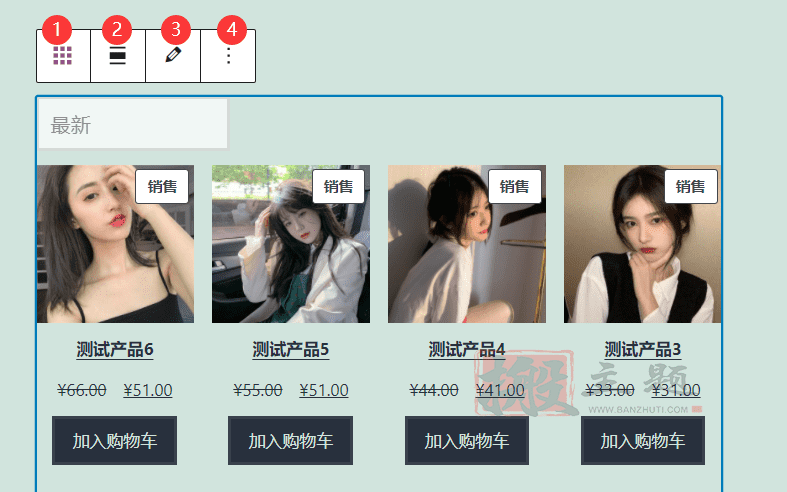
下面是每个选项的快速概述。
- 改变块的类型或样式:你可以把它变成一个组或列块。
- 改变对齐方式:你可以选择全幅或宽幅布局。
- 编辑:这使你能够修改块内的元素。
- 选项:你可以复制该区块,对其进行分组,将其添加到你的可重复使用区块中,或将其删除。
如果你想编辑网格内的产品,你需要选择第三个选项。这将使你能够在预览中对块进行处理。
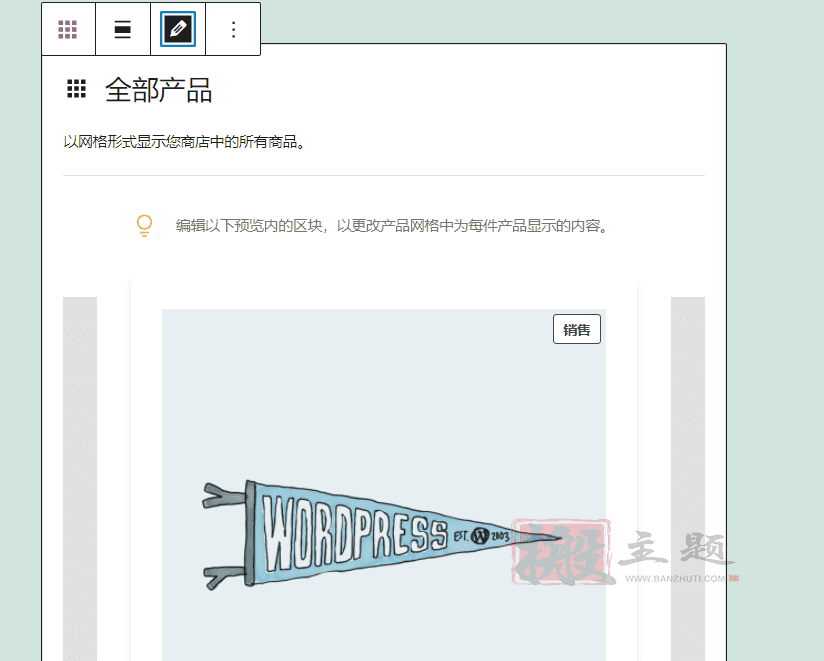
如果你点击一个元素,如产品图片,你会在右侧面板上看到它的一些设置。
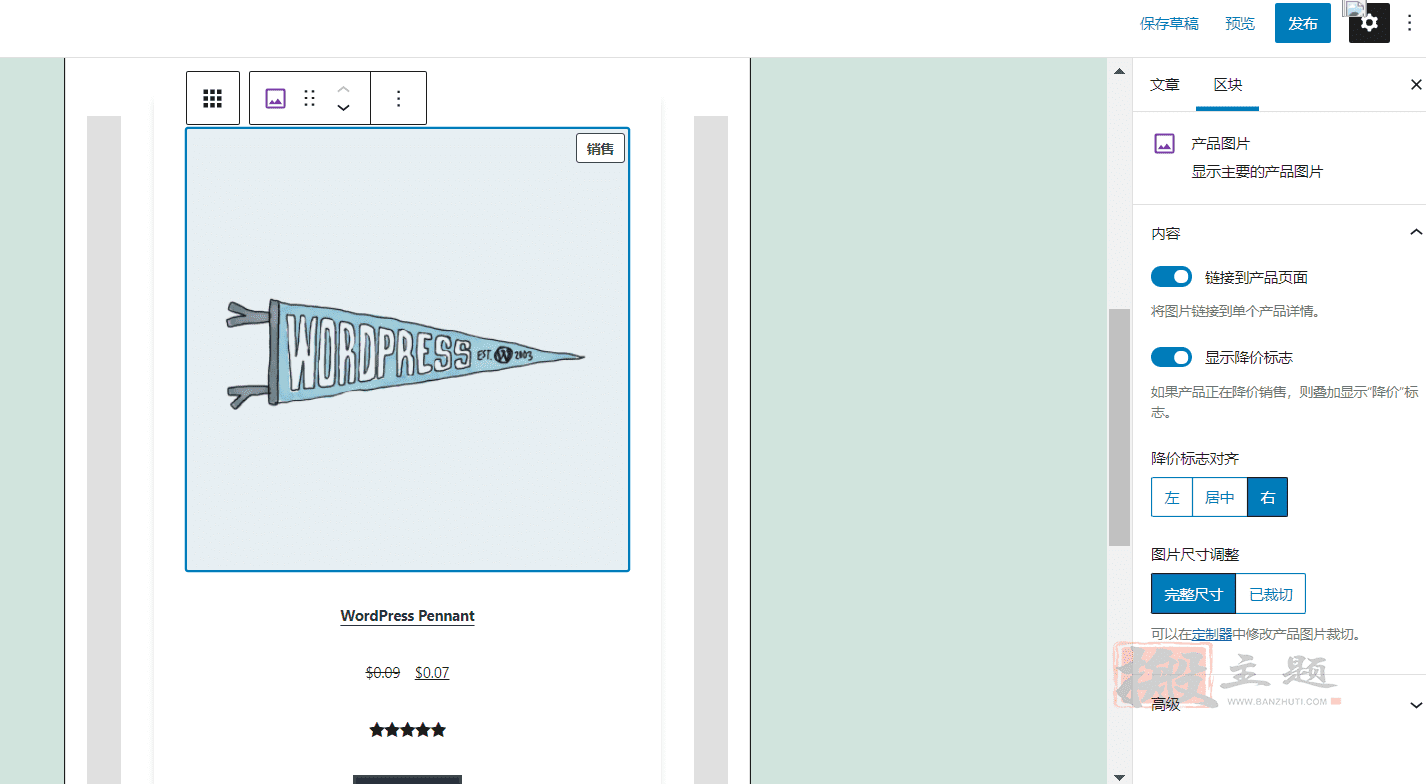
例如,你可以选择是否要将图片链接到产品页面,或为相关项目显示 “销售”徽章。你还可以选择你的销售徽章的排列方式,并将你的图像尺寸设置为全尺寸或裁剪。
此外,你还可以选择插入其他WooCommerce区块。你所需要做的就是点击加号图标(+)并选择一个元素。
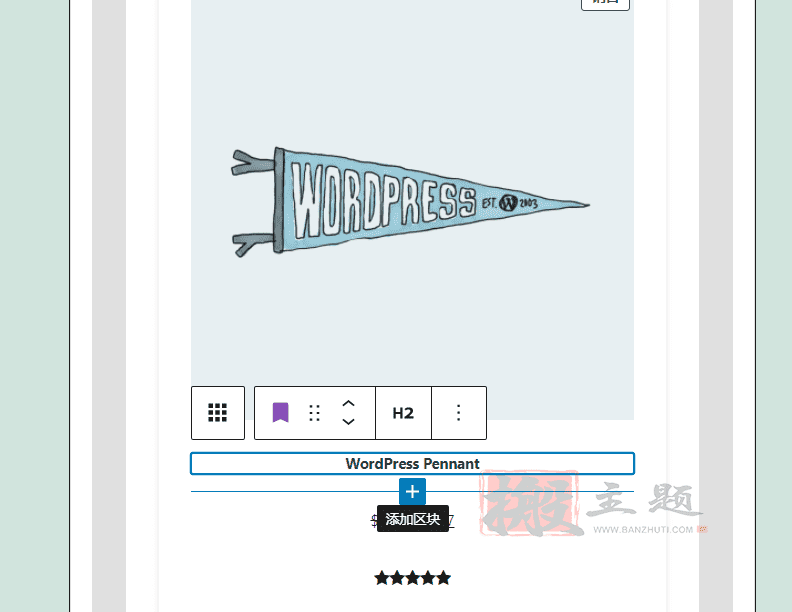
你也可以通过使用工具栏上的上下箭头来移动区块。如果你想删除一个区块,你只需要点击它,然后按键盘上的Delete键(或者从工具栏的选项中选择删除区块)。当你对你的改变感到满意时,点击全部产品块内的完成按钮。如果你想撤销你所做的所有改变,你可以选择重置布局。
有效使用WooCommerce全部产品区块的提示和最佳做法
正如我们所看到的,WooCommerce全部产品区块提供了一种有效的方式来显示你的所有产品在一个地方。然而,在使用这一功能时,有一些事情需要考虑。
例如,你可能想把显示的产品信息降到最低。虽然你可能很想在所有产品区块中插入更多的WooCommerce元素,但展示太多的细节可能会让潜在客户不知所措。相反,我们建议你坚持最基本的细节,特别是产品名称和价格。
此外,你可能想确保每个项目都能链接到相关的产品页面。这样,对某一产品感兴趣的用户可以点击它来了解更多。最后,我们还建议你一次只展示几个项目。
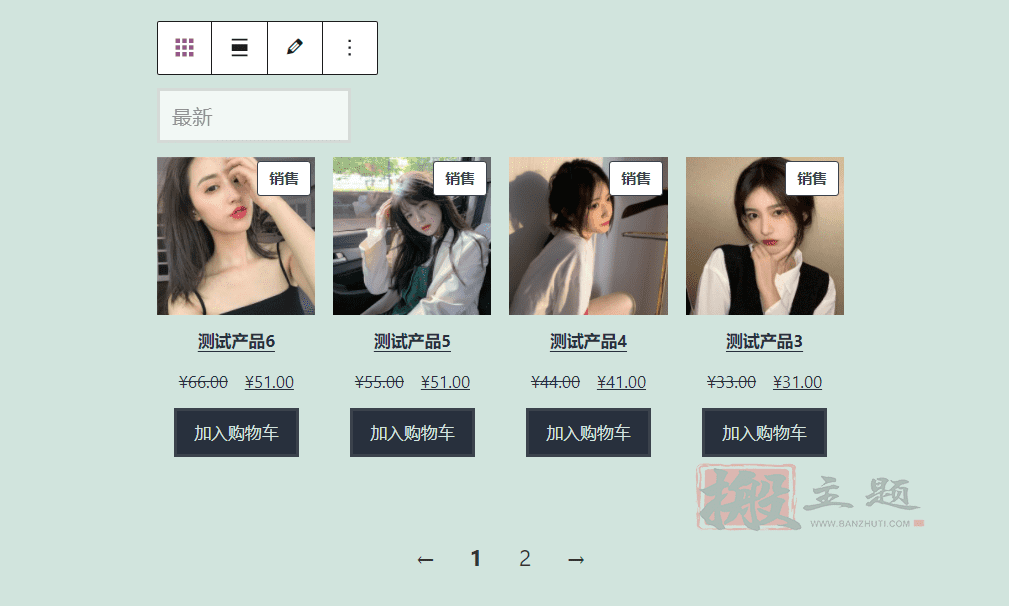
用无尽的一排产品填满整个页面会让你的用户筋疲力尽。它还可能对你的页面加载时间产生负面影响,这对整个用户体验是不利的。
关于WooCommerce全部产品区块的常见问题
在这一点上,我们已经涵盖了所有你需要知道的关于WooCommerce全部产品区块的主要内容。但是,你可能仍然有一些问题。让我们来看看关于这个模块的一些最常见的问题。
可以在全部产品区块中更新产品的详细信息吗?
不幸的是,这个问题的答案是否定的。这个区块只能够选择你想显示的产品细节。如果你想更新一个项目的价格或任何其他信息,你需要在你的仪表板内的产品页面上进行。
能否将某些产品排除在区块之外,或限制产品的数量?
顾名思义,”全部产品”区块显示您所有的WooCommerce产品。目前,还没有一个选项可以排除某些产品,或限制出现在该块中的项目数量。
区块内是否有搜索功能?
通过 “全部产品”区块,用户可以按不同的标准对产品进行排序,并浏览各种页面。然而,没有搜索功能,使他们能够在块本身搜索产品。说到这里,你可以使用产品搜索WooCommerce块来帮助访问者更容易地找到他们正在寻找的东西。
最后总结
WooCommerce全部产品区块使您能够在网站的任何地方显示您的产品的完整目录。你还可以设置每页显示的商品数量,并选择你想显示的产品信息。
为了避免让你的访客不知所措,我们建议你只显示最重要的产品细节,如名称和价格。客户可以简单地点击一个项目,访问相关的页面,了解更多关于产品的信息。
本文收集自互联网,转载请注明来源。
如有侵权,请联系 wper_net@163.com 删除。

还没有任何评论,赶紧来占个楼吧!